怎样用美图秀秀将图片背景透明
来源:网络收集 点击: 时间:2024-04-19【导读】:
我们平时修图经常会用到PS软件、美图秀秀软件等等,那么怎样用美图秀秀将图片背景透明呢?下面就来介绍一下用美图秀秀软件将图片背景变透明的方法,希望对你有所帮助。品牌型号:联想YANGTIANS516系统版本:Windows7软件版本:美图秀秀10.0.1.2001怎样用美图秀秀将图片背景透明1/9分步阅读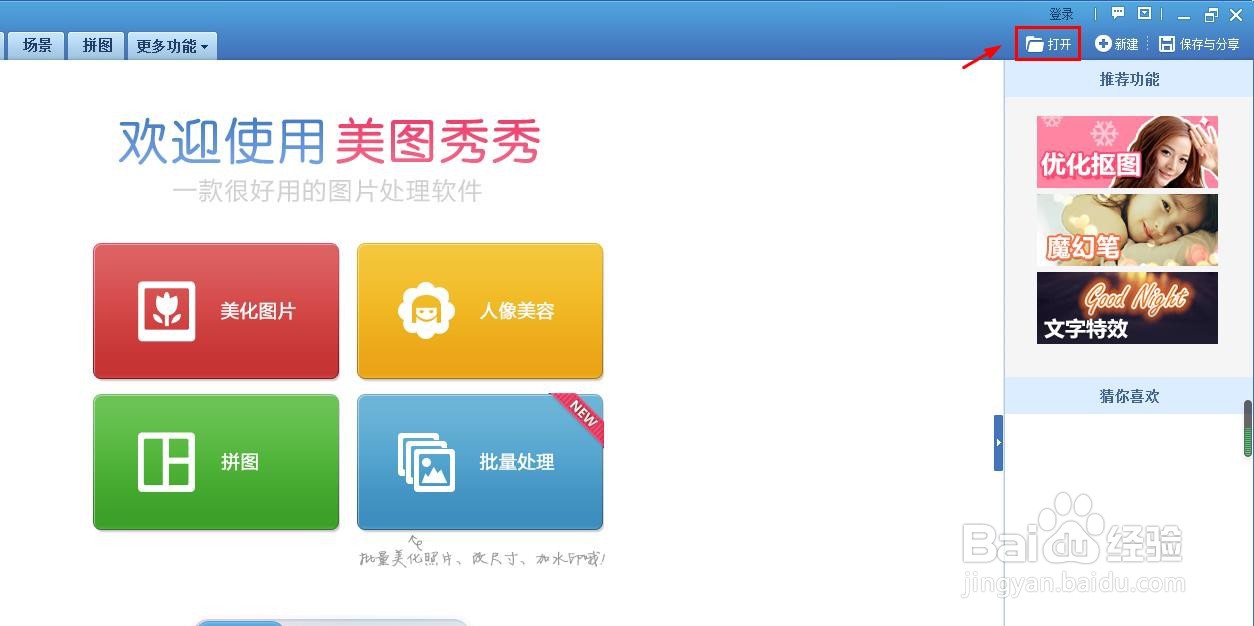 2/9
2/9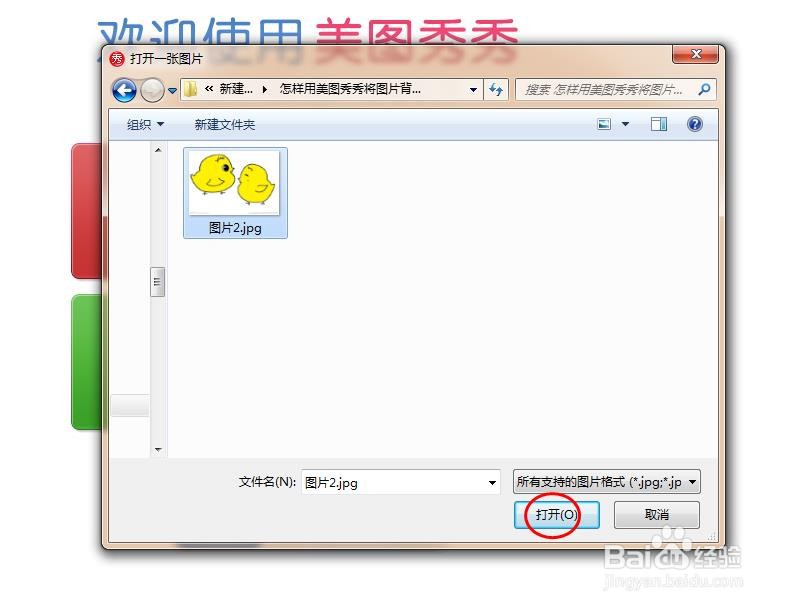
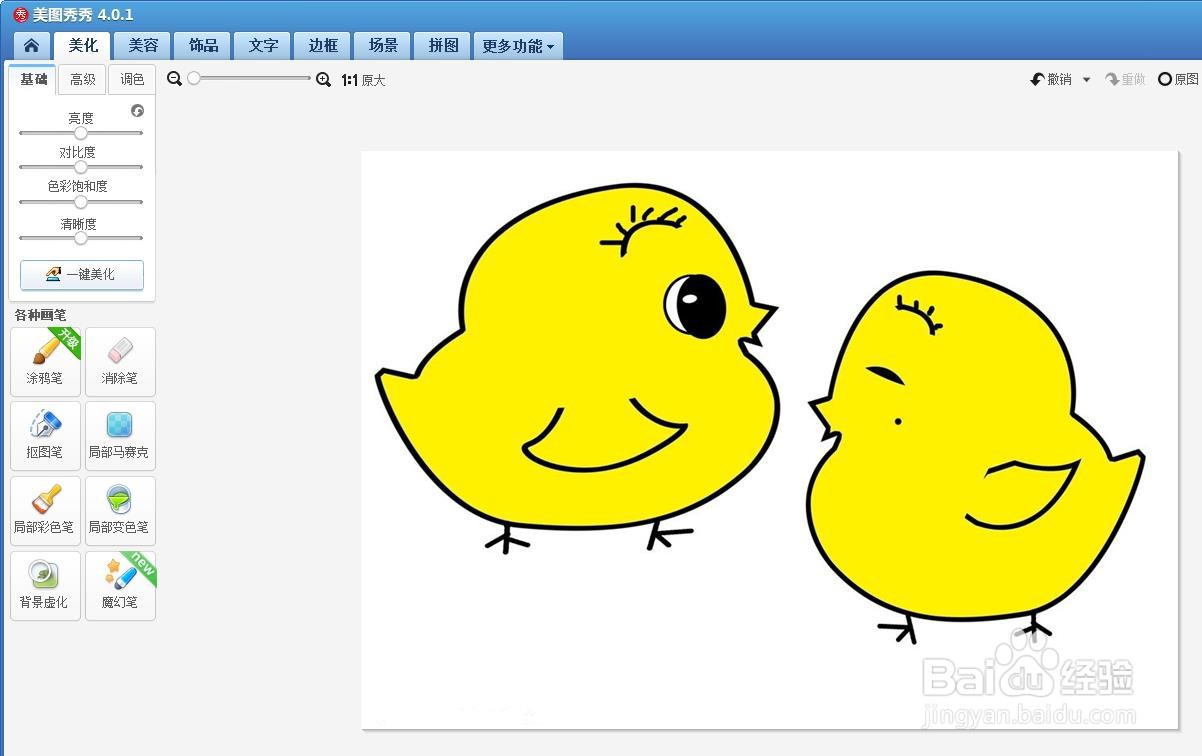 3/9
3/9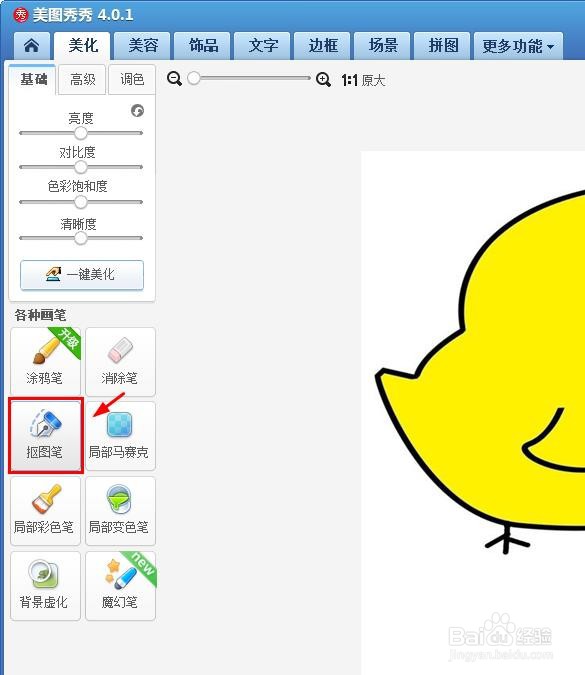 4/9
4/9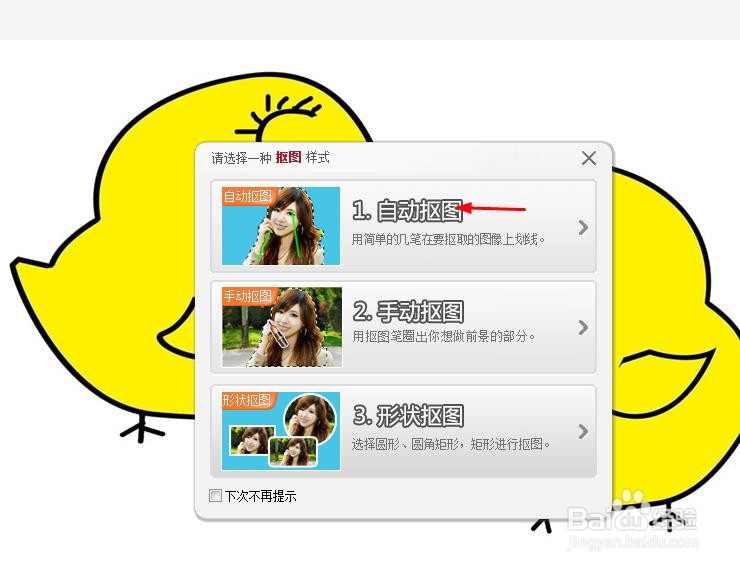 5/9
5/9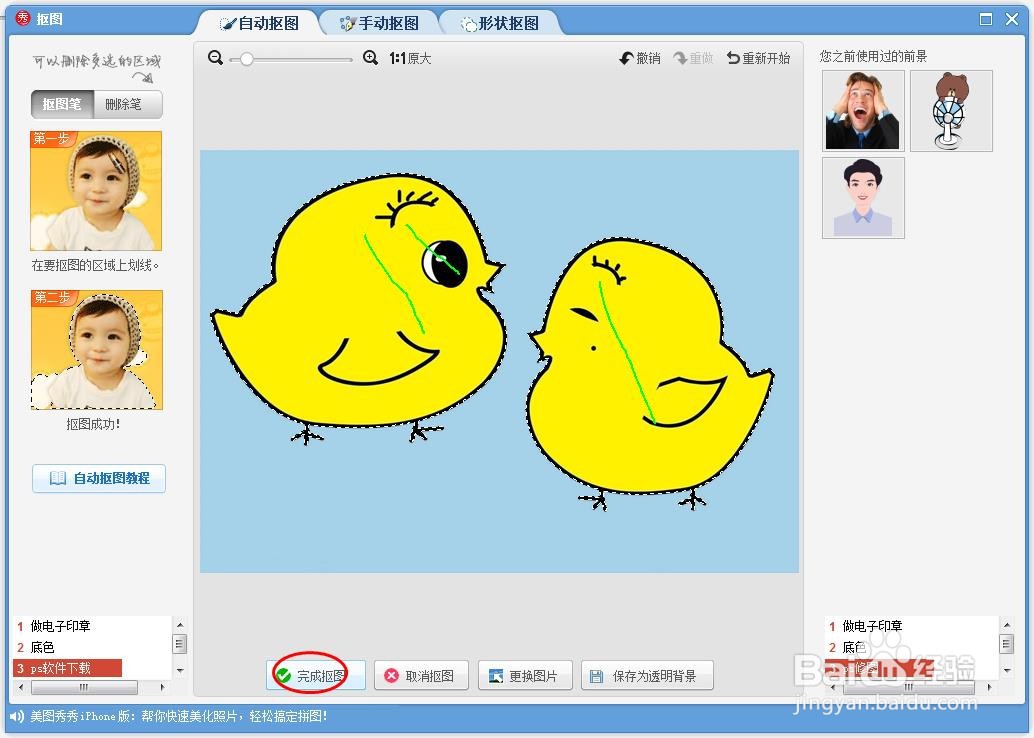 6/9
6/9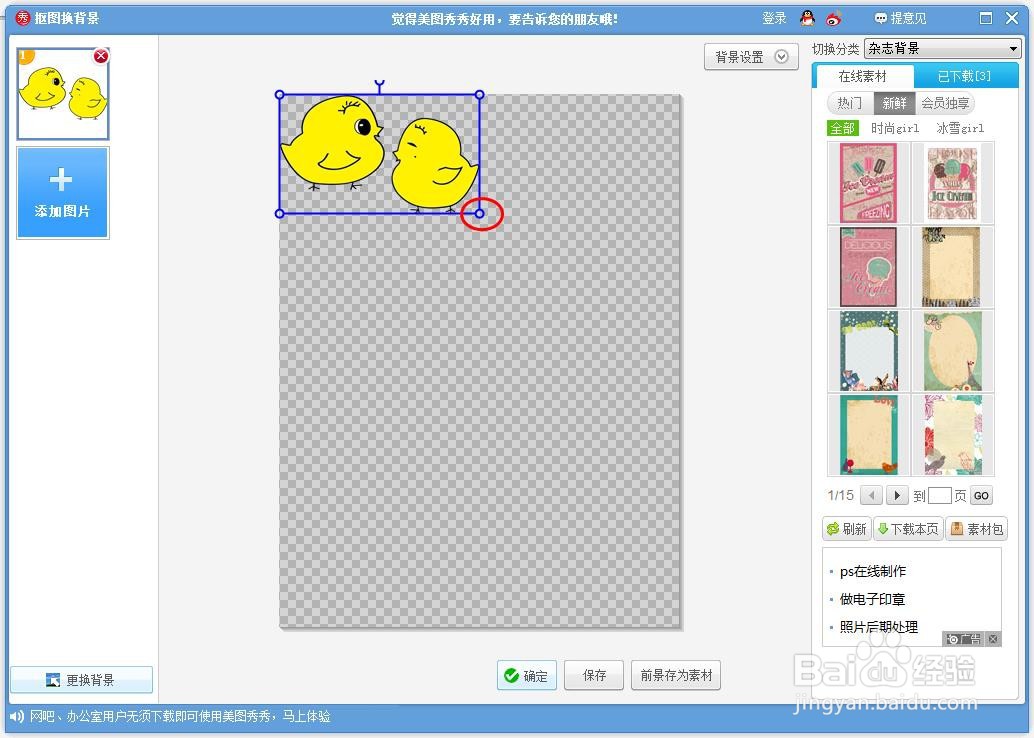 7/9
7/9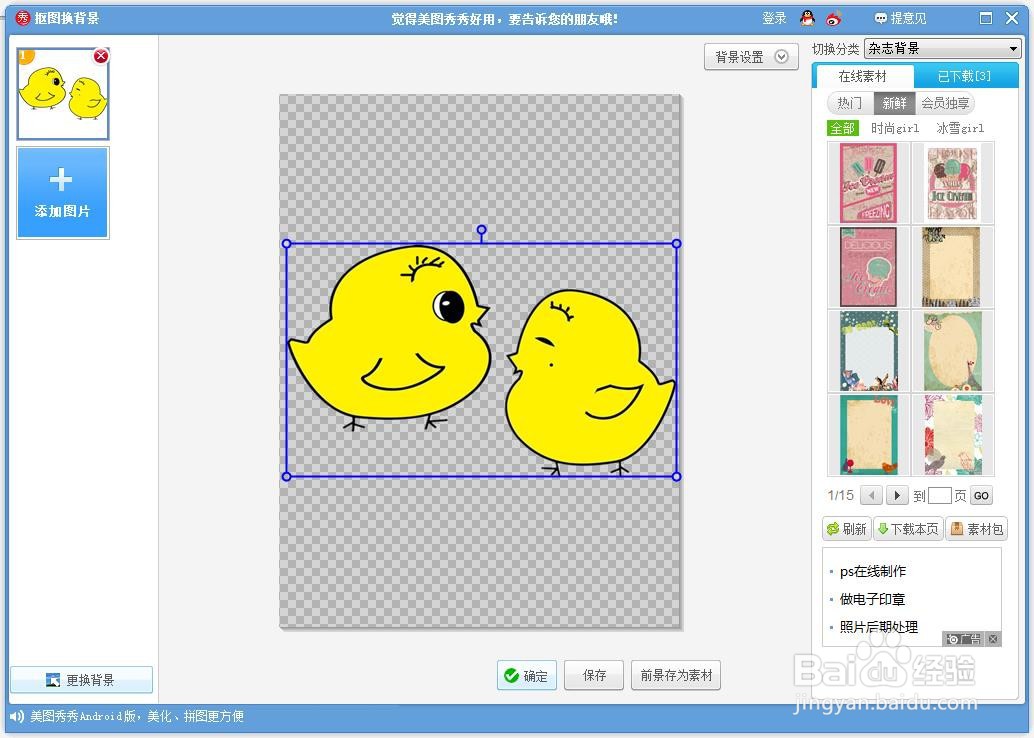 8/9
8/9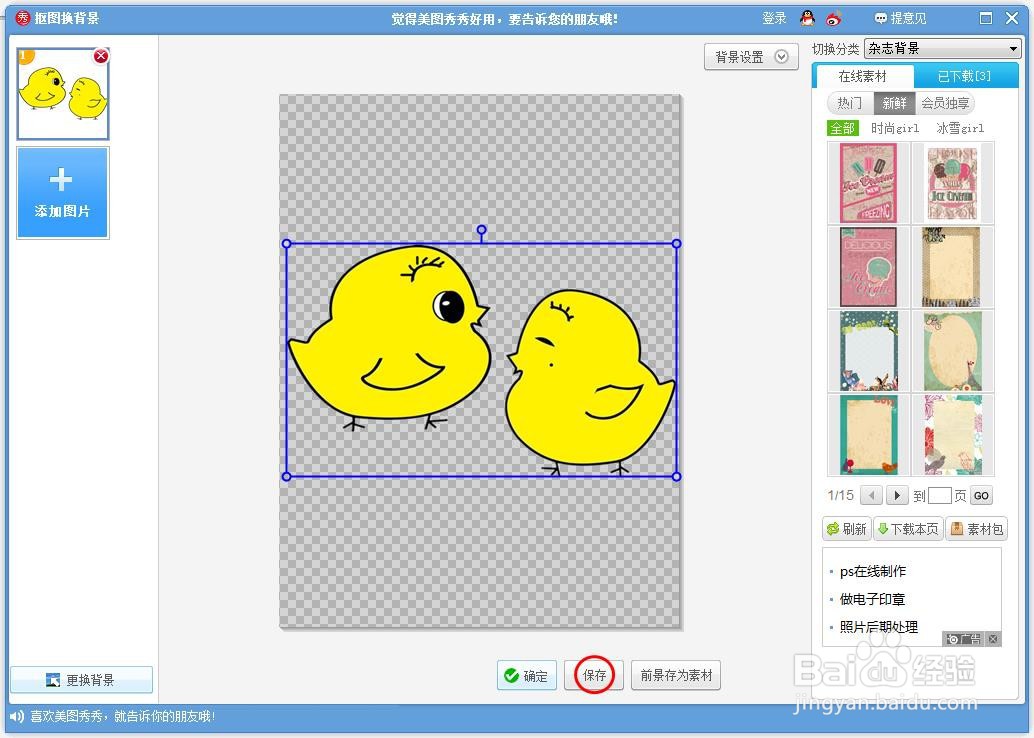 9/9
9/9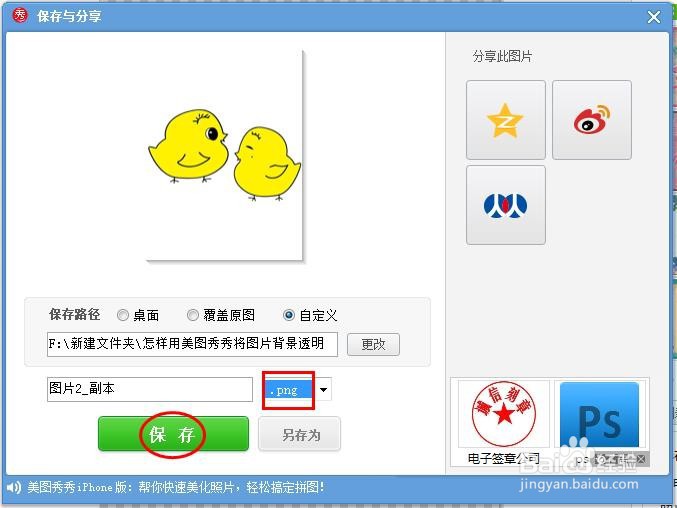 设置透明背景美图秀秀软件修图
设置透明背景美图秀秀软件修图
第一步:打开美图秀秀软件,单击右上角“打开”按钮。
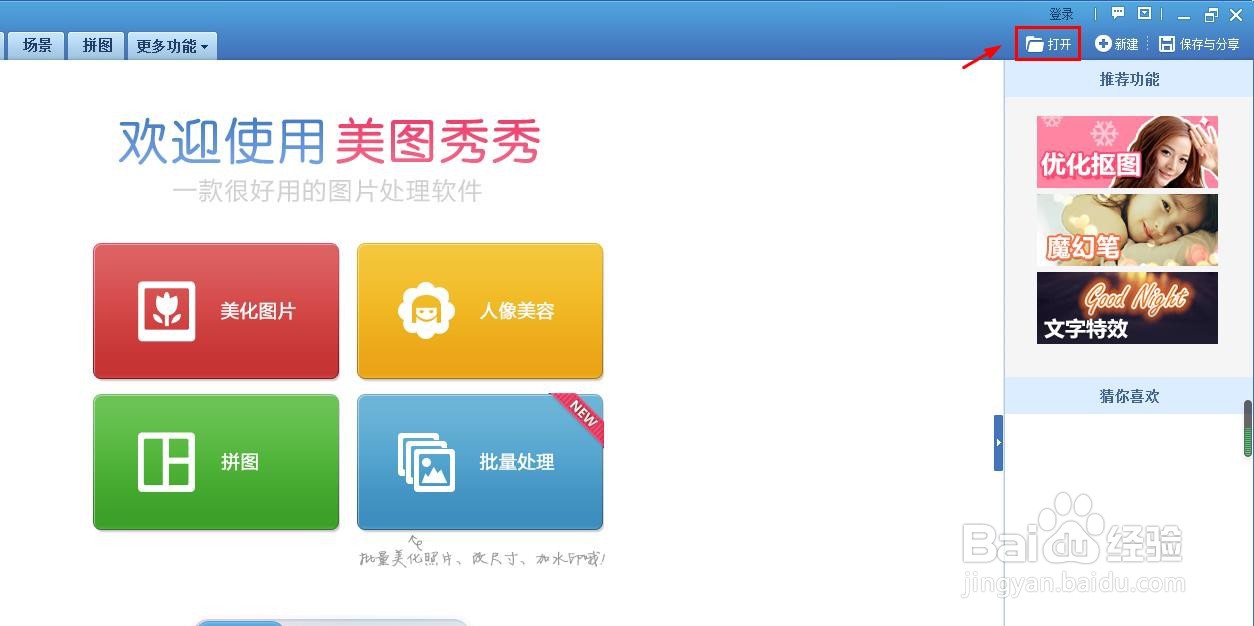 2/9
2/9第二步:在弹出的对话框中,选择一张要将背景变透明的图片,单击“打开”按钮。
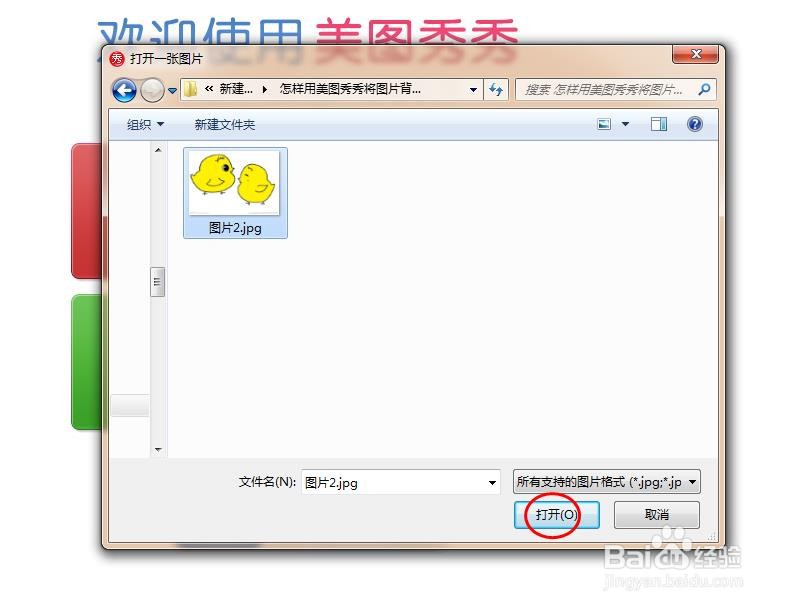
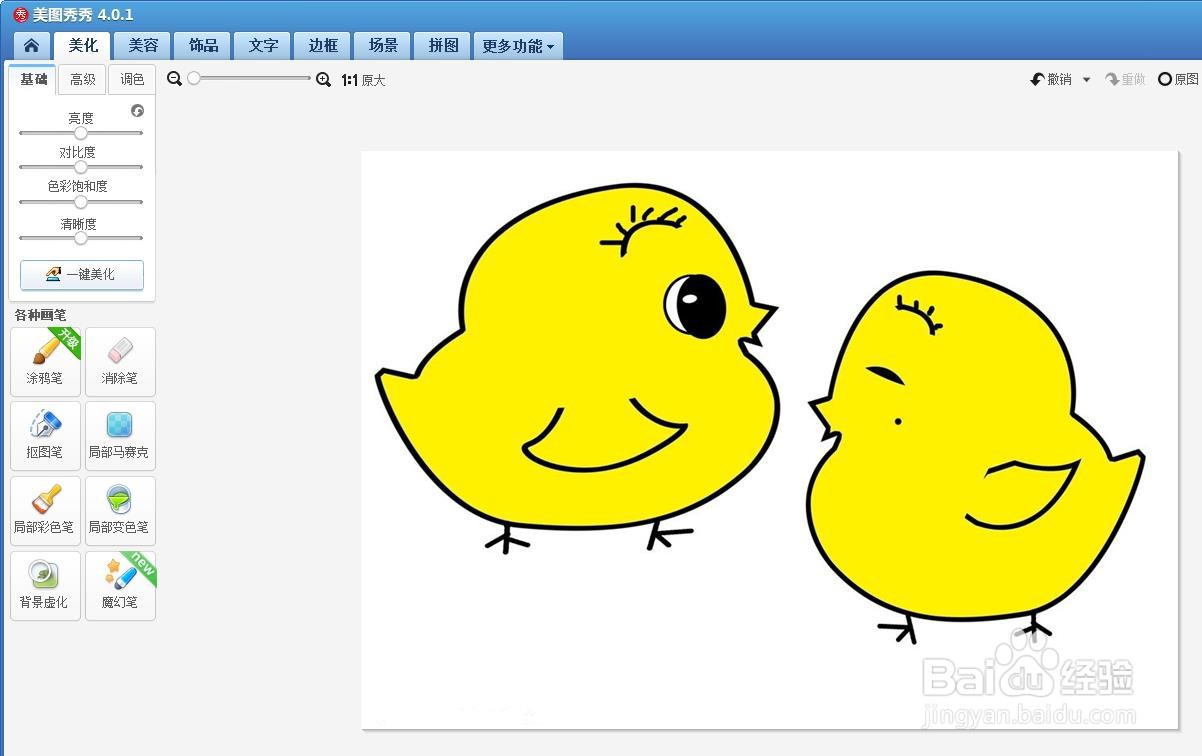 3/9
3/9第三步:如下图所示,在左边工具栏中,选择“抠图笔”。
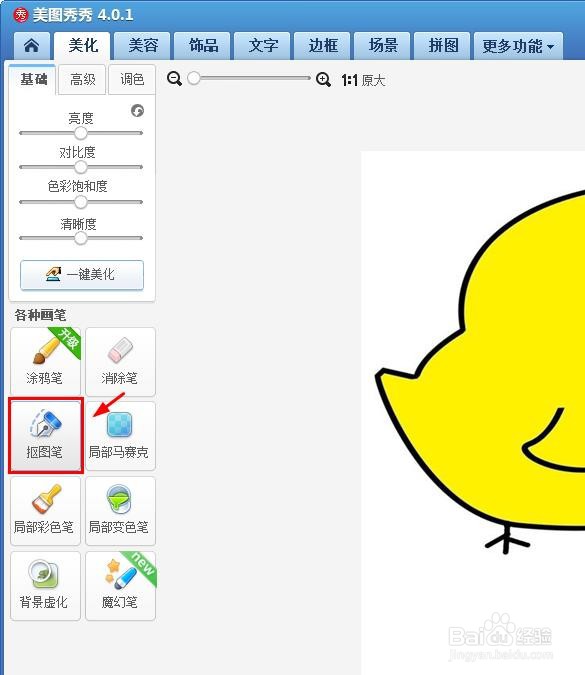 4/9
4/9第四步:如果背景颜色比较单一,在弹出的抠图样式中,选择“自动抠图”。
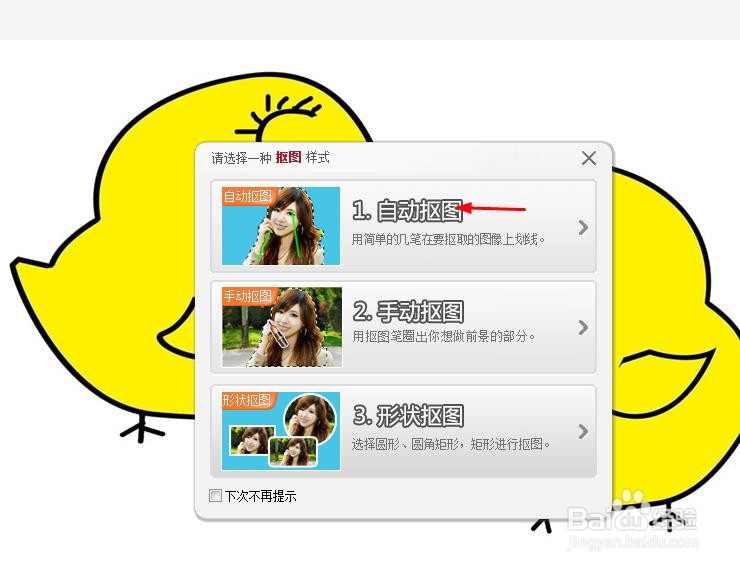 5/9
5/9第五步:在图片中要保留的位置,按住鼠标左键拖动,抠图完成,单击下方“完成抠图”按钮。
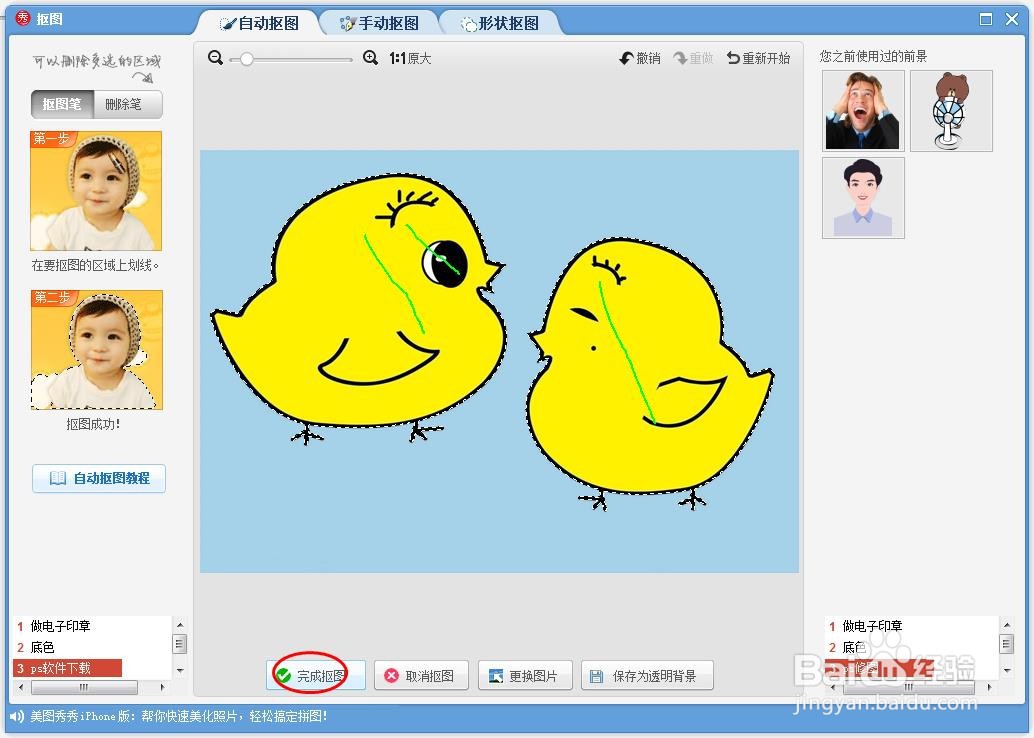 6/9
6/9第六步:如下图所示,进入抠图换背景界面中。
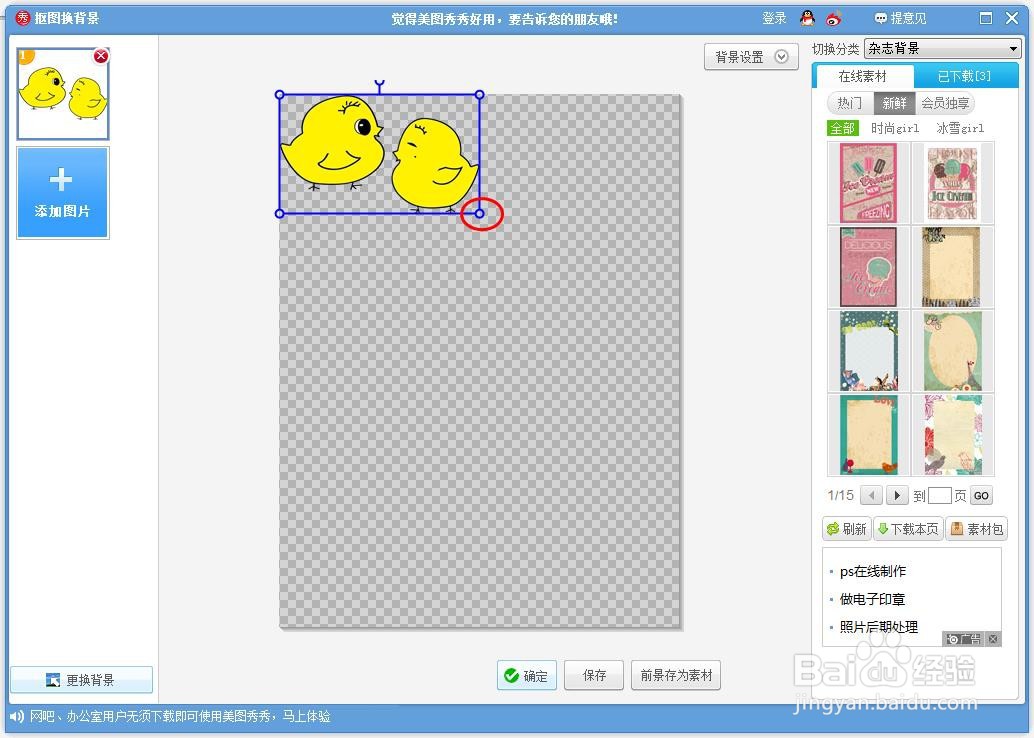 7/9
7/9第七步:拖动抠好图像四周,将抠好的图像调整成合适的大小。
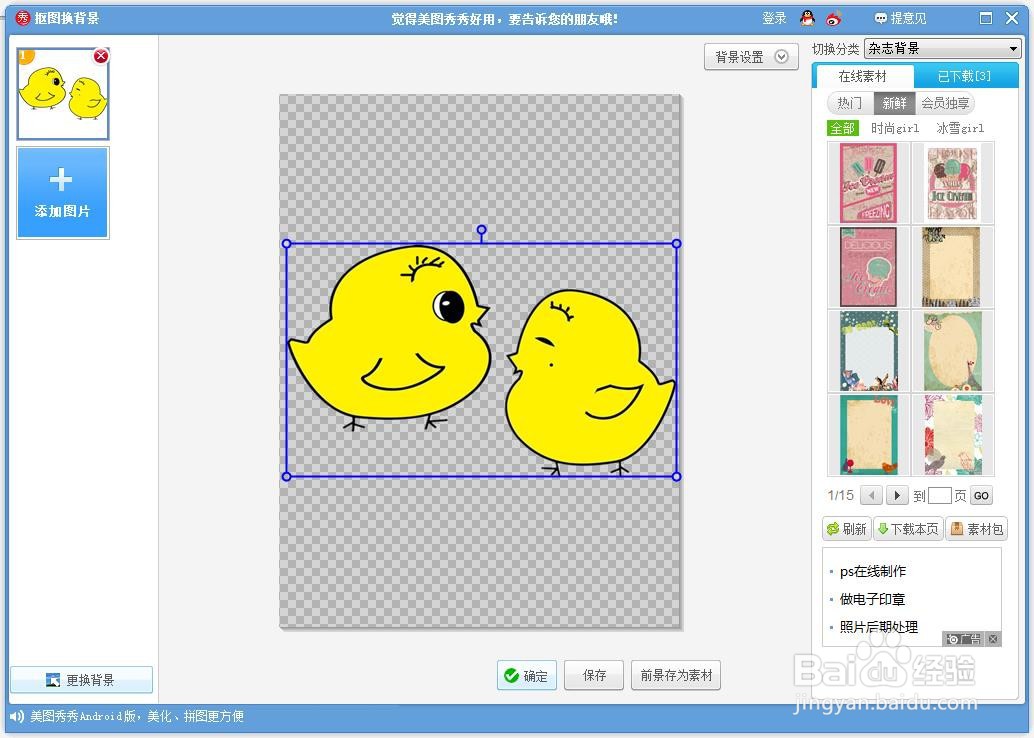 8/9
8/9第八步:图像大小调整完成后,单击下方“保存”按钮。
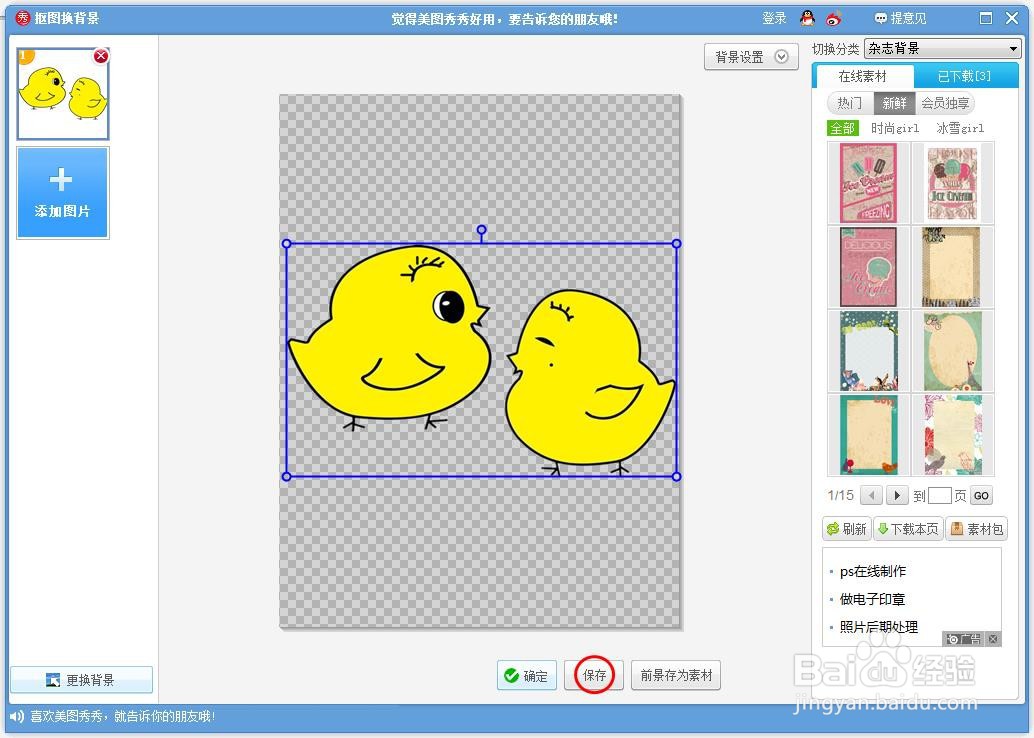 9/9
9/9第九步:将抠好的图像保存为png格式,完成操作。
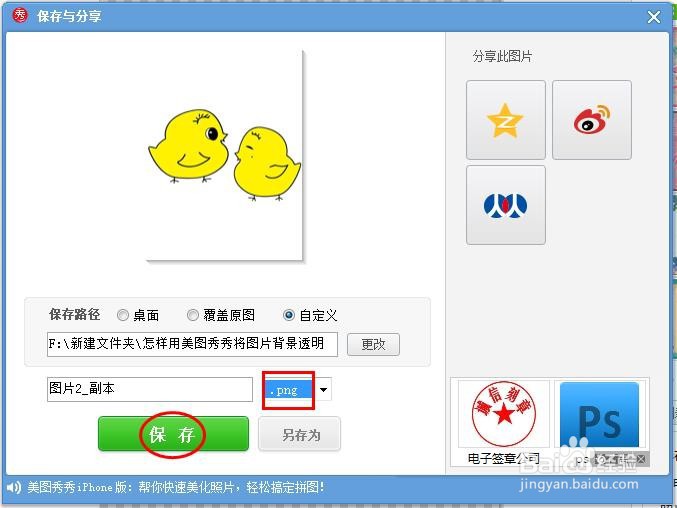 设置透明背景美图秀秀软件修图
设置透明背景美图秀秀软件修图 版权声明:
1、本文系转载,版权归原作者所有,旨在传递信息,不代表看本站的观点和立场。
2、本站仅提供信息发布平台,不承担相关法律责任。
3、若侵犯您的版权或隐私,请联系本站管理员删除。
4、文章链接:http://www.1haoku.cn/art_546519.html
上一篇:swf格式如何快速转换为gif格式
下一篇:消逝的光芒2滑板怎么获得
 订阅
订阅